360浏览器怎么记住网页登录密码 360浏览器如何取消自动记住密码功能
360浏览器怎么记住网页登录密码,在日常使用互联网的过程中,我们经常会遇到需要登录各类网页的情况,为了方便用户,许多浏览器都提供了自动记住密码的功能,其中360浏览器也不例外。通过这一功能,用户可以省去频繁输入密码的麻烦,提升了上网的便捷性。有时候我们可能会希望取消该功能,尤其是在使用公共电脑或者不信任的设备上。接下来就让我们一起了解一下,360浏览器如何记住网页登录密码以及如何取消自动记住密码的功能吧。
具体方法:
1.打开360浏览器,在浏览器的右上角找到“菜单”,并点击下拉中的“选项”
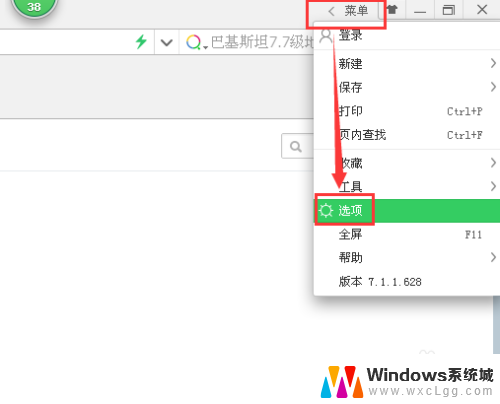
2.进入选项后,点击“高级设置”后进入高级设置中。然后找到“清理上网痕迹设置”并点击打开清理上网痕迹
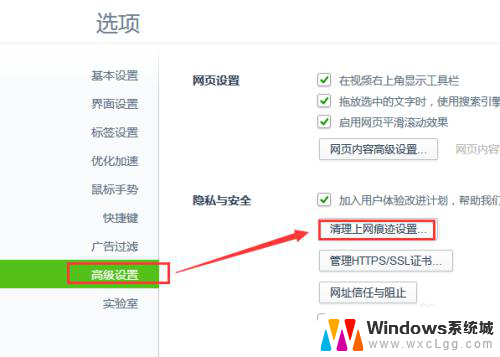
3.在清理上网痕迹小窗口中可以看到蓝色字“管理保存过的账号密码”,并点击打开。进入密码管理
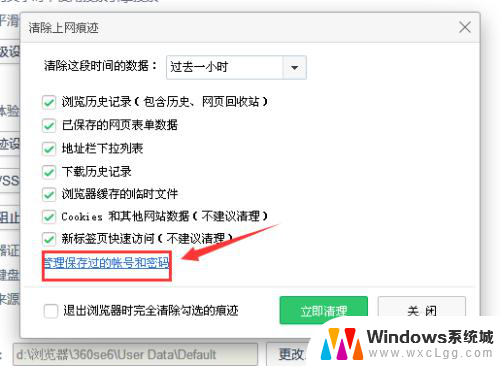
4.在密码管理窗口中,我们可以看到网页列表、不再提示和高级设置三个选项。
网页列表:是保存了其网页登陆的密码列表。我们可以选择某一个网页进行账户密码修改、删除和添加账号这些功能。还可以在这里添加某一个网页及这个网页的账号密码
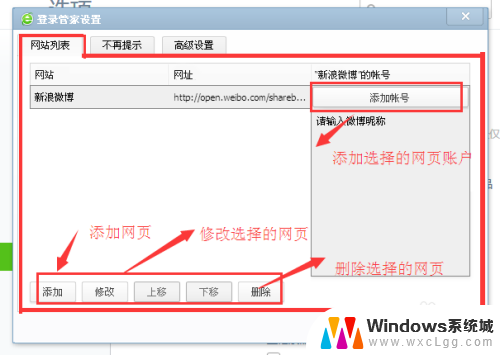
5.在密码管理窗口中,我们进入不再提示项。
不再提示:是登陆过账户密码但是选择不保存密码和不再提示是否保存密码的网页。如果我们想让某一个网页在下次登录的时候提示我们是否保存账户密码则选择这个网页点击下面的删除即可。也可以把所以的网页删除掉
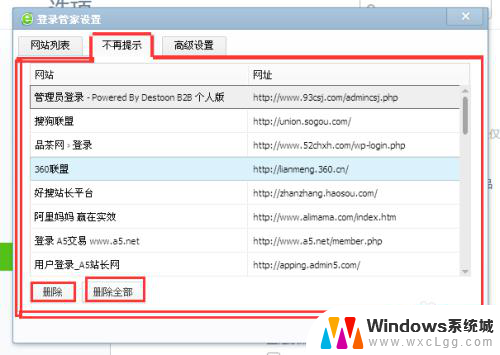
6.在密码管理窗口中,我们进入高级设置项。
高级设置:勾选开启弹条提示保存账户密码,备份账号密码到云备份,还有设置快捷键等设置。同时还可以使用多账号登录时,可保持同一网站多账号同时在线等高级功能
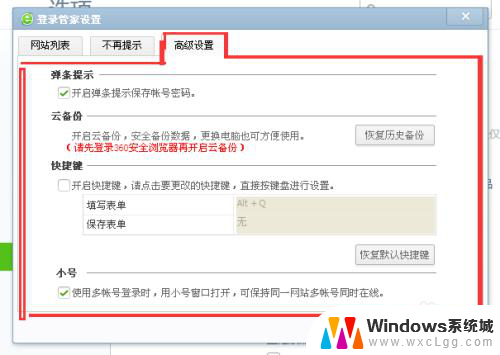
以上是关于如何在360浏览器中记住网页登录密码的全部内容,如果有不清楚的用户,可以参考小编提供的步骤进行操作,希望对大家有所帮助。
360浏览器怎么记住网页登录密码 360浏览器如何取消自动记住密码功能相关教程
-
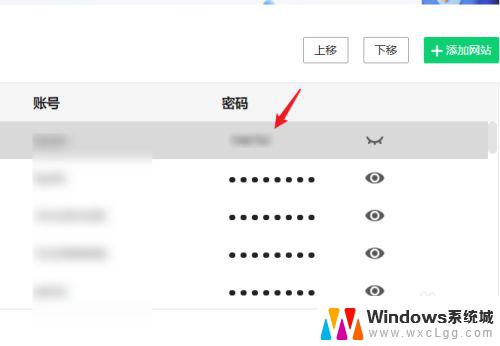 360浏览器的密码保存在哪 360浏览器密码管理功能怎么用
360浏览器的密码保存在哪 360浏览器密码管理功能怎么用2024-06-04
-
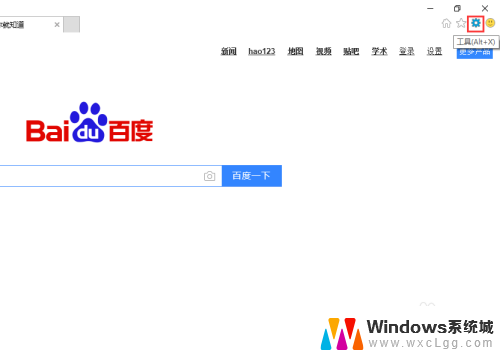 ie记住密码设置 在IE浏览器中如何保存网页密码
ie记住密码设置 在IE浏览器中如何保存网页密码2024-03-12
-
 浏览器怎么记住登陆账号和密码 Microsoft Edge密码保存和管理方法
浏览器怎么记住登陆账号和密码 Microsoft Edge密码保存和管理方法2023-12-23
-
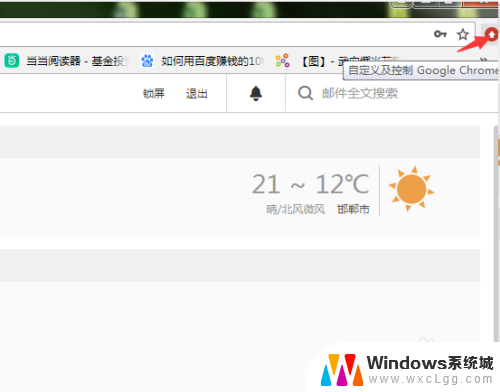 谷歌浏览器怎么记住账号密码 如何让Google Chrome浏览器自动填充密码
谷歌浏览器怎么记住账号密码 如何让Google Chrome浏览器自动填充密码2024-03-04
-
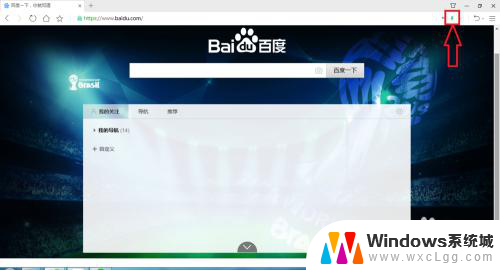 360浏览器如何打开兼容模式 360浏览器兼容模式设置方法
360浏览器如何打开兼容模式 360浏览器兼容模式设置方法2024-02-26
-
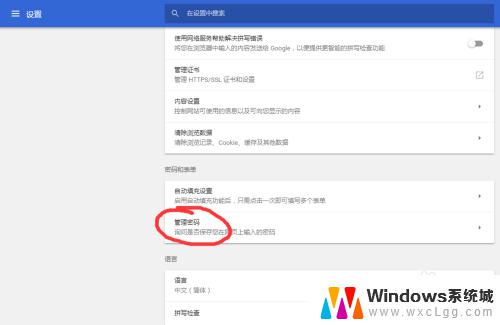 浏览器保存密码查看 Chrome浏览器如何查看已保存的密码安全
浏览器保存密码查看 Chrome浏览器如何查看已保存的密码安全2023-10-26
电脑教程推荐
- 1 固态硬盘装进去电脑没有显示怎么办 电脑新增固态硬盘无法显示怎么办
- 2 switch手柄对应键盘键位 手柄按键对应键盘键位图
- 3 微信图片怎么发原图 微信发图片怎样选择原图
- 4 微信拉黑对方怎么拉回来 怎么解除微信拉黑
- 5 笔记本键盘数字打不出 笔记本电脑数字键无法使用的解决方法
- 6 天正打开时怎么切换cad版本 天正CAD默认运行的CAD版本如何更改
- 7 家庭wifi密码忘记了怎么找回来 家里wifi密码忘了怎么办
- 8 怎么关闭edge浏览器的广告 Edge浏览器拦截弹窗和广告的步骤
- 9 windows未激活怎么弄 windows系统未激活怎么解决
- 10 文件夹顺序如何自己设置 电脑文件夹自定义排序方法